常见电脑错误提示信息
电脑错误提示信息大全及解释
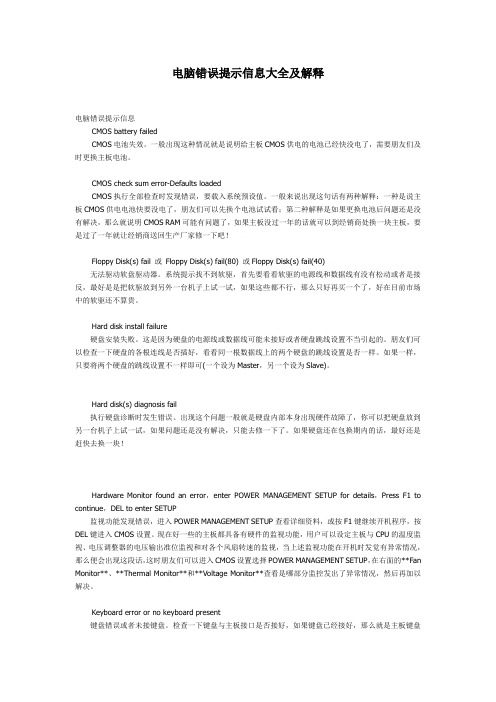
电脑错误提示信息大全及解释电脑错误提示信息CMOS battery failedCMOS电池失效。
一般出现这种情况就是说明给主板CMOS供电的电池已经快没电了,需要朋友们及时更换主板电池。
CMOS check sum error-Defaults loadedCMOS执行全部检查时发现错误,要载入系统预设值。
一般来说出现这句话有两种解释:一种是说主板CMOS供电电池快要没电了,朋友们可以先换个电池试试看;第二种解释是如果更换电池后问题还是没有解决,那么就说明CMOS RAM可能有问题了,如果主板没过一年的话就可以到经销商处换一块主板,要是过了一年就让经销商送回生产厂家修一下吧!Floppy Disk(s) fail 或Floppy Disk(s) fail(80) 或Floppy Disk(s) fail(40)无法驱动软盘驱动器。
系统提示找不到软驱,首先要看看软驱的电源线和数据线有没有松动或者是接反,最好是是把软驱放到另外一台机子上试一试,如果这些都不行,那么只好再买一个了,好在目前市场中的软驱还不算贵。
Hard disk install failure硬盘安装失败。
这是因为硬盘的电源线或数据线可能未接好或者硬盘跳线设置不当引起的。
朋友们可以检查一下硬盘的各根连线是否插好,看看同一根数据线上的两个硬盘的跳线设置是否一样。
如果一样,只要将两个硬盘的跳线设置不一样即可(一个设为Master,另一个设为Slave)。
Hard disk(s) diagnosis fail执行硬盘诊断时发生错误。
出现这个问题一般就是硬盘内部本身出现硬件故障了,你可以把硬盘放到另一台机子上试一试,如果问题还是没有解决,只能去修一下了。
如果硬盘还在包换期内的话,最好还是赶快去换一块!Hardware Monitor found an error,enter POWER MANAGEMENT SETUP for details,Press F1 to continue,DEL to enter SETUP监视功能发现错误,进入POWER MANAGEMENT SETUP查看详细资料,或按F1键继续开机程序,按DEL键进入CMOS设置。
如何解决常见的电脑故障与错误提示
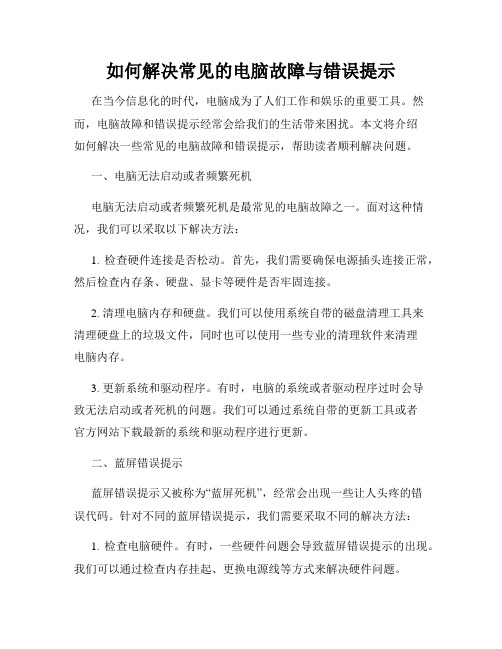
如何解决常见的电脑故障与错误提示在当今信息化的时代,电脑成为了人们工作和娱乐的重要工具。
然而,电脑故障和错误提示经常会给我们的生活带来困扰。
本文将介绍如何解决一些常见的电脑故障和错误提示,帮助读者顺利解决问题。
一、电脑无法启动或者频繁死机电脑无法启动或者频繁死机是最常见的电脑故障之一。
面对这种情况,我们可以采取以下解决方法:1. 检查硬件连接是否松动。
首先,我们需要确保电源插头连接正常,然后检查内存条、硬盘、显卡等硬件是否牢固连接。
2. 清理电脑内存和硬盘。
我们可以使用系统自带的磁盘清理工具来清理硬盘上的垃圾文件,同时也可以使用一些专业的清理软件来清理电脑内存。
3. 更新系统和驱动程序。
有时,电脑的系统或者驱动程序过时会导致无法启动或者死机的问题。
我们可以通过系统自带的更新工具或者官方网站下载最新的系统和驱动程序进行更新。
二、蓝屏错误提示蓝屏错误提示又被称为“蓝屏死机”,经常会出现一些让人头疼的错误代码。
针对不同的蓝屏错误提示,我们需要采取不同的解决方法:1. 检查电脑硬件。
有时,一些硬件问题会导致蓝屏错误提示的出现。
我们可以通过检查内存挂起、更换电源线等方式来解决硬件问题。
2. 卸载问题软件。
有些软件可能与系统不兼容,导致蓝屏错误提示。
我们可以尝试卸载最近安装的软件,看是否能够解决问题。
3. 恢复系统。
如果以上方法都无效,我们可以尝试使用系统自带的恢复功能,还原到最近一次系统正常运行的状态。
三、病毒感染和安全漏洞病毒感染和安全漏洞往往会导致电脑出现各种错误提示。
为了解决这些问题,我们可以进行以下操作:1. 安装杀毒软件。
在电脑中安装正规的杀毒软件可以有效预防病毒感染,并定期进行全盘扫描和更新病毒库。
2. 更新系统和软件补丁。
软件和操作系统的安全漏洞是被黑客利用的重要途径。
我们需要通过系统自带的更新工具或者官方渠道下载最新的升级补丁,及时修复漏洞。
3. 谨慎点击链接和下载附件。
在浏览网页或者收发电子邮件时,不要随意点击不明链接或者下载来历不明的附件,以防感染病毒或者恶意软件。
电脑启动时出现错误提示的解决方法

电脑启动时出现错误提示的解决方法随着科技的不断进步,电脑已经成为人们生活中不可或缺的一部分。
然而,有时候电脑在启动时会出现各种错误提示,给我们的使用带来了不便。
本文将为大家介绍一些常见的电脑启动错误提示及解决方法,希望对大家有所帮助。
一、硬件问题导致的错误提示1. 内存错误提示当电脑启动时,如果出现了类似于“Memory Error”、“RAM Error”等内存错误提示,很可能是由于内存故障引起的。
解决这个问题的方法是首先检查内存条是否插紧,如果没有插紧可以重新插拔一下。
如果问题仍然存在,可以尝试更换内存条。
2. 硬盘错误提示硬盘错误提示是另一个常见的问题,它可能是由于硬盘故障、硬盘连接问题或者硬盘驱动程序错误引起的。
首先,我们可以尝试重新插拔硬盘连接线,确保连接稳固。
如果问题仍然存在,可以尝试进入BIOS设置,检查硬盘是否被正确识别。
如果硬盘被正确识别但仍然出现错误提示,可能需要更换硬盘或者重新安装硬盘驱动程序。
二、软件问题导致的错误提示1. 操作系统错误提示当电脑启动时,如果出现了类似于“Operating System Not Found”、“Invalid System Disk”等操作系统错误提示,可能是由于操作系统损坏或者启动顺序设置错误引起的。
解决这个问题的方法是首先检查硬盘启动顺序设置是否正确,确保操作系统所在的硬盘在启动顺序中排在第一位。
如果设置正确但问题仍然存在,可能需要重新安装操作系统。
2. 驱动程序错误提示有时候电脑启动时会出现类似于“Driver Not Found”、“Driver Error”等驱动程序错误提示,这可能是由于驱动程序损坏、驱动程序版本不兼容或者驱动程序缺失引起的。
解决这个问题的方法是首先尝试重新安装或者更新相关的驱动程序。
如果问题仍然存在,可以尝试通过设备管理器禁用并重新启用相关设备的驱动程序。
三、病毒感染导致的错误提示1. 病毒警告提示当电脑启动时,如果出现了类似于“Virus Detected”、“Your Computer is Infected”等病毒警告提示,可能是由于病毒感染引起的。
解决电脑中常见的系统提示错误和警告

解决电脑中常见的系统提示错误和警告电脑中常见的系统提示错误和警告是我们在使用电脑时经常遇到的问题。
这些错误和警告可能会导致电脑运行缓慢、应用程序崩溃甚至系统崩溃。
为了解决这些问题,我们需要了解常见的错误和警告类型,并采取相应的措施来修复它们。
首先,让我们来谈谈最常见的系统提示错误之一:蓝屏错误。
当我们的电脑遇到严重的系统错误时,屏幕会变成蓝色,并显示一个错误代码。
这种情况通常发生在硬件或驱动程序出现问题时。
要解决这个问题,我们可以尝试重新安装相关的驱动程序或更新操作系统。
如果问题仍然存在,那么可能需要考虑更换硬件设备。
另一个常见的系统提示错误是磁盘空间不足。
当我们的电脑硬盘空间不足时,系统会发出警告并提示我们清理磁盘。
为了解决这个问题,我们可以删除不再需要的文件、清理回收站和临时文件夹,或者使用磁盘清理工具来释放磁盘空间。
此外,我们还可以考虑将一些文件转移到外部存储设备或云存储中,以释放更多的磁盘空间。
除了上述错误之外,我们还可能遇到一些应用程序错误。
这些错误可能是由于应用程序本身的问题,或者是由于操作系统与应用程序之间的不兼容性引起的。
为了解决这个问题,我们可以尝试重新安装应用程序,或者更新到最新版本。
如果问题仍然存在,我们可以尝试在应用程序的设置中进行一些调整,或者寻求应用程序开发者的帮助。
另外,一些系统提示错误可能涉及到网络连接问题。
例如,当我们无法连接到互联网时,系统会显示一个网络错误提示。
要解决这个问题,我们可以首先检查网络连接是否正常,确保我们的电脑已经连接到正确的网络,并且网络设置没有问题。
如果问题仍然存在,我们可以尝试重启路由器或调整网络设置。
如果仍然无法解决问题,我们可以联系网络服务提供商寻求帮助。
此外,一些系统提示错误可能与安全性有关。
例如,当我们的电脑受到病毒或恶意软件的攻击时,系统会发出警告。
为了解决这个问题,我们可以运行杀毒软件进行全面扫描,并删除发现的病毒或恶意软件。
解决常见的电脑软件故障及错误提示

解决常见的电脑软件故障及错误提示电脑软件故障和错误提示是我们在日常使用电脑时常常遇到的问题。
它们可能会导致我们无法正常使用软件,甚至影响到我们的工作和生活。
本文将介绍一些常见的电脑软件故障和错误提示,并提供解决方法,帮助读者更好地应对这些问题。
一、软件无法启动或闪退当我们尝试打开一个软件时,有时会遇到软件无法启动或闪退的情况。
这可能是由于软件本身的问题,也可能是由于操作系统或其他软件的冲突所致。
解决这个问题的方法有很多,下面是一些常见的解决方法。
首先,我们可以尝试重新安装软件。
有时软件的安装文件可能损坏或不完整,导致软件无法正常启动。
通过卸载软件并重新下载安装文件,可以解决这个问题。
另外,我们还可以尝试更新操作系统和相关软件。
有时软件的旧版本可能与最新的操作系统不兼容,导致软件无法正常工作。
通过更新操作系统和相关软件,可以解决这个问题。
如果以上方法都无效,我们可以尝试使用系统还原功能。
系统还原可以将电脑恢复到之前的状态,包括软件的安装和设置。
通过选择一个之前正常工作的时间点进行系统还原,可以解决软件无法启动或闪退的问题。
二、软件出现错误提示除了软件无法启动或闪退,我们还经常会遇到软件出现各种错误提示的情况。
这些错误提示可能是由于软件本身的问题,也可能是由于操作系统或其他软件的配置错误所致。
下面是一些常见的软件错误提示及其解决方法。
1. "未找到文件"错误提示当我们尝试打开一个文件时,有时会收到"未找到文件"的错误提示。
这可能是由于文件被删除、移动或重命名所致。
解决这个问题的方法是找到文件的正确位置,并将其移动或重命名为原来的名称。
2. "无法连接到服务器"错误提示当我们尝试访问一个网站或使用一个在线服务时,有时会收到"无法连接到服务器"的错误提示。
这可能是由于网络连接问题或服务器故障所致。
解决这个问题的方法是检查网络连接是否正常,并尝试重新连接或稍后再试。
电脑故障100种常出现的情况

开机后出现故障提示而不知怎么回事,我现将一些常见故障提示和处理办法归纳如下,希望对大家有帮助。 1、CMOSbatteryfailed 这一提示是说给主板CMOS供电的电池已经快没电了,需要及时更换电池。 2、CMOSchecksumerror-Defaultsloaded 这句话有两种解释:一是说主板CMOS供电电池快没电了,可先换个电池试试;二是如果更换电池后问题还是没有解决,那么就说明CMOSRAM可能有问题了。解决办法是更换,或退回厂家维修。 3、FloppyDisk(s)fail或FloppyDisk(s)fail(80)或FloppyDisk(s)fail(40) 这是提示找不到软驱。请查看软驱电源线和数据线有没有松动或者接反,最好把软驱放到另一台机子上试一试,如果还不行,就换一个新的。 4、Harddiskinstallfailure 这是提示硬盘安装失败。这可能是硬盘电源线或数据线没插好,或者硬盘跳线设置不当引起的。可检查一下连接线是否插好,跳线是否设置正确。如果同一根数据线上连接了两个硬盘,请检查跳线设置是否一样。如果一样,请将他设置成不一样即可(一个设为Master,另一个设为Slave)。 5、Harddisk(s)diagnosisfail 出现这个提示,一般就是硬盘内部出现了硬件故障。解决办法,就是把硬盘放到另一台机子上试试,如果问题还没有解决,只能去修或者更换。 6、 HardwareMonitorfoundanerror,enterPOWERMANAGEMENTSETUPfordetails,PressF1tocontinue,DELtoenterSETUP 监视功能发现错误,进入POWERMANAGEMENTSETUP查看,或按F1键继续开机程序,按DEL键进入CMOS设置。现在好一些的主板都具备有硬件的监视功能,用户
电脑各种错误信息提示的中文意思

电脑各种错误信息提示的中文意思当你的系统出错,请记下来,并在这里按Ctrl+F进行关键字搜索一、BIOS中的提示信息Drive A error 驱动器A错误System halt 系统挂起Keyboard controller error 键盘控制器错误Keyboard error or no keyboard present 键盘错误或者键盘不存在BIOS ROM checksum error BIOS ROM 校验错误Single hardisk cable fail 当硬盘使用Cable选项时硬盘安装位置不正确FDD Controller Failure BIOS 软盘控制器错误HDD Controller Failure BIOS 硬盘控制器错误Driver Error 驱动器错误Cache Memory Bad, Do not Enable Cache 高速缓存Cache损坏,不能使用Error: Unable to control A20 line 错误提示:不能使用A20地址控制线Memory write/Read failure 内存读写失败Memory allocation error 内存定位错误CMOS Battery state Low CMOS没电了Keyboard interface error 键盘接口错误Hard disk drive failure 加载硬盘失败Hard disk not present 硬盘不存在Floppy disk(s) fail (40) 软盘驱动器加载失败,一般是数据线插反,电源线没有插接,CMOS内部软驱设置错误CMOS checksum error-efaults loaded. CMOS校验错误,装入缺省(默认)设置二、BIOS刷新失败后,Bootblock启动时出现的提示信息Detecting floppy drive A media... 检测软驱A的格式Drive media is : 1.44Mb1.2Mb 720Kb 360K 驱动器格式是1.44Mb、12Mb、720kb、360kb 的一种DISK BOOT FAILURE, INSERT SYSTEM DISK AND PRESS ENTER 磁盘引导失败,插入系统盘后按任意键继续三、MBR主引导区提示信息Invalid partition table 无效的分区表Error loading operating sy stem 不能装入引导系统Missing operating system 系统引导文件丢失说明:如果在计算机启动过程中,在硬件配置清单下方(也就时在平时正常启动时出现Starting Windows 98…的地方)出现不可识别字符,此时可判断硬盘分区表损坏。
电脑报错提示解决方法大全

电脑报错提示解决方法大全电脑在使用过程中,经常会出现各种各样的错误提示。
这些错误提示可能是由软件问题、硬件故障或者系统错误引起的。
为了帮助大家更好地解决电脑报错问题,本文整理了一些常见的电脑报错提示以及对应的解决方法。
希望能够对大家有所帮助。
一、蓝屏错误提示1. 错误提示:STOP 0x0000001EKMODE_EXCEPTION_NOT_HANDLED解决方法:升级或者回滚显卡驱动程序,检查是否有硬件冲突,更新操作系统。
2. 错误提示:STOP 0x0000007ESYSTEM_THREAD_EXCEPTION_NOT_HANDLED解决方法:检查硬件兼容性,更新硬件驱动程序,查杀病毒。
3. 错误提示:STOP 0x000000D1DRIVER_IRQL_NOT_LESS_OR_EQUAL解决方法:更新或者卸载驱动程序,检查硬件是否损坏,关闭不必要的后台程序。
二、应用程序错误提示1. 错误提示:应用程序无法正常启动,xx.dll丢失解决方法:重新安装或者升级相关应用程序,修复系统文件。
2. 错误提示:该应用程序无法在当前计算机上执行解决方法:检查应用程序的系统要求,更新操作系统至满足要求的版本。
3. 错误提示:应用程序停止响应解决方法:关闭其他不必要的后台程序,清理系统垃圾文件,修复或者重新安装应用程序。
三、硬件错误提示1. 错误提示:硬盘SMART错误解决方法:备份数据,更换新的硬盘,及时进行数据恢复。
2. 错误提示:内存故障,请重新安装内存模块解决方法:重新安装内存模块,确保其插槽良好接触。
3. 错误提示:CPU温度过高,请立即关机解决方法:清理散热器,更换散热硅脂,确保电脑散热良好。
四、系统错误提示1. 错误提示:系统文件损坏,请运行系统修复工具解决方法:运行系统自带的修复工具,如Windows下的sfc/scannow命令。
2. 错误提示:磁盘空间不足解决方法:清理系统垃圾文件,删除不必要的文件和程序,扩展磁盘空间。
- 1、下载文档前请自行甄别文档内容的完整性,平台不提供额外的编辑、内容补充、找答案等附加服务。
- 2、"仅部分预览"的文档,不可在线预览部分如存在完整性等问题,可反馈申请退款(可完整预览的文档不适用该条件!)。
- 3、如文档侵犯您的权益,请联系客服反馈,我们会尽快为您处理(人工客服工作时间:9:00-18:30)。
常见电脑错误提示信息1、开机提示“CMOS battery failed”信息提示信息的意思是CMOS电池没有电了,更换主板上的锂电池即可。
2、开机提示“CMOS checksum error-Defaults loaded”信息这种情况发生的大部分原因都是因为电力供应造成的。
如超频失败后CMOS放电可出现这种情况。
应该立刻保存CMOS设置。
如果再次出现这个问题,建议更换锂电池。
在更换电池仍无用的情况下,则将主板送修,因为CMOS芯片可能已被损坏。
3、开机提示“Display switch is set incorrectly”信息。
一般来说,老主板上有一个跳线用来设置屏幕为单色或彩色。
出现此信息表示主板上的设置和BIOS设置不一致,所以只要判断主板和BIOS设置哪个是正确的,然后更改错误的设置即可。
4、开机提示“CMOS CRC Error”信息该故障是由于在开机的POST自动检测过程中发现CMOS RAM校验和CRC错误。
排除该故障的方法如下:1)重新启动电脑,在显示启动信息后按下Delete键进入BIOS设置,读取BIOS默认设置,设置完毕后按下F10键保存并退出BIOS设置。
2)再次启动电脑,系统正常运行,即排除故障。
提示:一般情况下,该故障并不影响系统的正常运行,重新设置CMOS参数后即可排除故障。
5、开机提示“HARD DISK initializing Please wait a moment”信息这种信息只会出现在较老的硬盘上,主要是因为其速度较慢。
换上速度较快的硬盘即可解决问题。
6、开机提示“Hard disk install”信息检测任何与硬盘有关的硬件设置,包括电源线、数据线和硬盘的跳线设置。
如果是新购买的大容量硬盘,也要检查主板是否支持。
如果上述都没有问题,那很可能是硬件出现问题,IDE口或者硬盘损坏,拿去送修。
7、开机提示“Primary master hard fail”“Primary slave hard fail”“Secondary master hard fail”或“Secondary slavehard fail”信息可能是BIOS设置不当,如没有从盘,但在BIOS设置里设为从盘,就会出现此错误。
也可能是硬盘的电源线、数据线为接好或者硬盘跳线设置不当。
可进入BIOS设置“IDE HDD Auto Detection”项中对硬盘进行自动检测。
8、开机提示“Hard disk(s)diagno sis fail”信息出现该信息一般是硬盘本身出现故障,可以把硬盘接到别的电脑上检测。
如果问题未解决,则可能是这块硬盘出现严重的物理故障,如零磁道损坏,直接送到厂家维修。
9、开机提示“Flooy disks fail”信息检查任何与软驱有关的硬件设置,包括软驱线、电源线等。
如果这些都没问题,那可能就是软驱故障,拿去送修。
10、开机提示“Memory test fail keyboard present”信息检查键盘连线是否正确,重新插拔键盘已确定键盘好坏。
11、开机提示“Memory test fail”信息因为内存不兼容或故障所致,所以先以每次开机插一条内存的方式分别测试,找出故障的内存,降低内存使用参数再运行或者送修。
12、开机提示“Override enable Defaults loaded”信息一般是在BIOS设置出现错误时才会出现此信息。
只要重新进入BIOS设置选择“Load Setup Defaults”项,载入系统原来的默认设置,然后重新启动即可解决。
13、开机提示“BIOS Rom checksum e rroy - System halted”信息这通常是刷新BIOS错误造成的,也有可能是BIOS芯片损坏,BIOS需要送修。
14、开机提示“Hardware Monitor found an error , enter POWER MAN AGEMENT SETUP for details , Press F1 to continue , Del to enter SETUP”信息有的主板具有硬件的监测功能,可以设置主板与CPU的温度监测、电压调整器的电压输出准位监测。
当上述监测功能在开机时发觉有异常情况才会出现这个信息。
可以进入BIOS设置,查看“Power Management Setup”菜单中哪方面出现异常,然后予以解决。
15、开机提示“Resuming from disk , Press TAB to show POST screen”信息这是因为有些主板的BIOS提供了Suspend to Disk的方式关机,则在下次开机时就会显示此提示信息。
16、开机提示“CMOS Battery State Low”信息这种现象大多是CMOS供电不足引起的。
如果是焊接式电池,可以用电烙铁重新焊上一颗新电池;如果是纽扣式电池,可以直接更换;如果是芯片式电池,可以更换此芯片,最好采用相同型号芯片替换。
如果更换电池后,时间不长又出现同样现象,则很可能是主板漏电。
可以检查主板上的二极管或电容是否损坏,也可以通过跳线使用外接电池。
提示:对于不太熟悉电子电路的用户,在此建议将主板送到专业维修点进行维修,以免操作不当导致其他电路故障的发生。
17、开机提示“Invalid System Configuration Data”信息这是由于系统配置数据错误引起的故障。
扩展系统配置数据ESCD是一个存储空间,BIOS 的一个部分由即插即用的操作系统和设备使用。
一旦正确地配置了这个系统,即插即用BIOS 使用的ESCD将相同的配置从一个引导加载下一个引导。
如果显示该信息则采用以下步骤解决:1)进入到BIOS设置中,找到“Reset Configuration Data”项。
2)将该项设置为“Yes”。
3)保存并退出BIOS设置程序,系统重新启动并在POST期间清除ESCD。
4)运行适合于系统的PNP配置工具即可。
18、开机提示“Monitor Warning”信息这是主板BIOS设置不当所致。
“Monitor Warning”就是指环境监测功能,其中有一项就是开机时自动对电脑的各项指标进行检测。
在这些监测中的一项就是电压检测。
当电脑的电源输出电压高于BIOS中设置的数值时,就会出现上述的“Monitor Warning”提示信息。
其实这只是一种假象,不会对电脑产生负面影响,只要在BIOS的电源管理中将检测电压的选项关闭即可。
19、开机提示“Devece error”信息这主要是由于BIOS掉电造成信息丢失引起的。
处理方法如下:打开机箱,观察电池是否松动。
如果是,将其固定再开机;如果不是,则可能电池有故障,换块好的电池,重新设置BIOS参数,硬盘即可正常启动。
如果不能正常启动,应该是由于数据线接反引起,将其正接即可。
20、开机提示“COMS check error”信息按机箱上的重启按钮重新启动,故障依旧。
开始怀疑是装了一些软件引起的,但是检测都通不过,不能引导启动,也就没法检查。
然后又怀疑是主板跳线错误,但是最近一个月都没开过机箱,也没改过BIOS。
排除了这两个疑点之后,又怀疑是BIOS电池没电。
打开机箱换上一颗新电池。
重新开机,故障依旧。
后来想起之前为了清洁鼠标而将其拆开过,于是将鼠标与电脑连线拔掉,然后开机启动,问题解除。
拆掉鼠标进行检查,原来是由于做工方面的原因,分开焊接在电路板上成一排的4根线裸露出来的部分有约5mm长,这些线被扭曲了,使得其中的两根线接触而短路了。
将两根缠绕的电线分开,重新装好鼠标。
接好鼠标后再打开电脑,一切恢复正常。
21、开机提示“Bisk boot failure , Insert system disk and press enter”信息出现这种情况可首先在BIOS中设置启动顺序为“IDE 0/Floppy/CD-ROM”,然后将“Boot Other Device”设置为Enabled,再重新启动检测能否从硬盘启动。
如果不能排除故障,很可能是由于超频引起,只要按照主板说明书将频率改回即可。
22、开机提示“COMS Memory Mismatch”信息该提示信息通常指电脑没有找到根据CMOS设置中期望找到的硬件。
出现这种现象的原因可以有以下几种:1)当完成了系统的装配后可能忘记对CMOS进行更新,而CMOS仍然根据它原来的内容找到硬件。
2)CMOS电池有可能出现问题,使CMOSRAM丢失了其内容。
3)更新CMOS设置时也有可能无意中更改了某一CMOS参数,或者不正确地对参数进行了设置。
4)可能确实存在某一硬件问题,如内存条出现故障。
检查CMOS设置,如果存在“Installer RAM”这项,则输入正确的RAM数量。
大多数电脑在启动的过程中都完成RAM计数。
如果知道系统中应该有多少RAM,那么注意这个RAM计数,看它停在了什么位置。
如果它的计数比拥有的RAM数量少,则可能就是存储器的故障,需要更换。
同时,正确设置CMOS参数。
23、开机提示“CMOS battery low CMOS display mismatch type Pres s F1 to RUN SETUP”信息。
由于这是一种常见故障,一般处理方法就是更换电池。
换了一块新电池,重新启动电脑,故障依旧,证明问题不在电池本身。
1)进入系统BIOS设置,发现除了系统日期和时间不正确外,其他参数设置准确无误。
当修改好系统日期和时间后,保存退出BIOS设置程序,电脑顺利启动,而且连续热启动或按复位键电脑均启动正常,时钟走时准确。
但只要关机后再开机,又会出现相同的故障。
系统时期总是恢复到出厂日期,系统时间则是上一次关机的时间,说明关机后系统时钟不能正常工作。
2)用杀毒软件查毒,也没有发现病毒,估计CMOS RAM电路损坏的可能性不大。
况且系统时期和时间不准确并不影响系统正常工作,而此故障总出在系统加电自检过程中,由此推断是CMOS硬件电路出现故障。
3)拆下主板,拿出主板说明书,仔细对照主板上有关CMOS设置说明项,发现CMOS跳线(JP2 1-2-3-4)全部打开,没有用短接帽连接2-3两针,导致CMOS设置中没有选择主板内部供电模式(Internal Battery Mode),从而造成系统无CMOS供电模式。
4)找来一个短接帽,插入CMOS跳线座的2-3针,重新启动电脑,故障排除。
24、开机提示“Avard Software , Inc , System Configurations”信息上述问题是因为BIOS的设置错误引起的。
进入BIOS,在“PNP / PCI Configuration”项中找到“PNP OS installer”项,将其选项由“YES”改为“NO”,保存设置并重新启动即可。
